1.将jmeter3.3和ant1.9.6放在一个文件夹下
2.配置环境
a、安装jdk,配置环境变量
变量名: JAVA_HOME
变量值: C:\Program Files\Java\jdk1.8.0_91 (即jdk安装的位置)
变量名: Path (这个变量名已在系统变量中存在,现只需在这个值的后面添加以下变量值就可以了)
变量值: ;%JAVA_HOME%\bin;
变量名: CLASSPATH
变量值: .;%JAVA_HOME%\lib;%JAVA_HOME%\lib\dt.jar;%JAVA_HOME%\lib\tools.jar;(记住前面的.)
打开cmd,输入java -version 回车,如果输出版本信息则安装成功,提示不是内部或外部命令则表示没有安装成功,可留言或自行百度解决
b、配置jmeter3.3的环境变量
变量名: JMETER_HOME
变量值: C:\Program Files\apache-jmeter-3.2
变量名: Path (在后面添加以下变量值)
变量值: ;%JMETER_HOME%\bin;
变量名: CLASSPATH
变量值: %JMETER_HOME%\lib\ext\ApacheJMeter_core.jar;%JMETER_HOME%\lib\jorphan.jar;%JMETER_HOME%\lib\log4j-core-2.8.2.jar
jmeter3.3使用的日志已经是log4j而不是logkit
双击Jmeter解压路径(apache-jmeter-3.3\bin)的bin下面的jmeter.bat
c、配置ant环境变量
变量名: ANT_HOME
变量值: C:\Program Files\apache-ant-1.9.6
变量名: Path (在后面添加以下变量值)
变量值: ;%ANT_HOME%\bin;
变量名: CLASSPATH
变量值:;%ANT_HOME%\lib;
进入命令提示符,输入ant -version,显示当前ant版本即表示安装成功
3.build.xsl修改
接口脚本写在jmeter3.3/bin/GMS_Ports中
只需要修改jmeter.home中的value值即可(其他的均已引用,不需要修改)
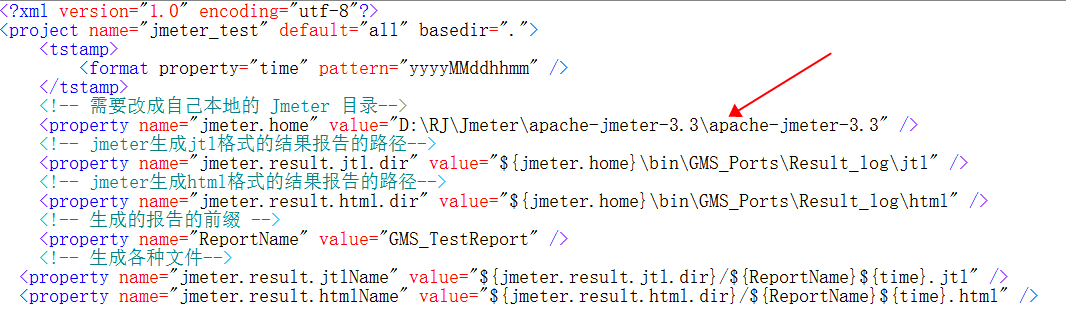
4.此时测试用例中登录使用的是直接获取登录状态的账号login的方式,故还需要修改
Parm1.csv中的login值
(若使用正常登录接口即可免除这一步)
5.config文件中设置了相对路径,将需要上传的文件统一都放在与脚本文件.jmx相同目录下,现均放在Script目录下
相对路径直接写文件名即可
(已设置,不需要再次设置)
6.测试用例中的上传文件路径设置
???
5.运行ant,提示build successful即执行结束。在result_log 中查看报告